Entiendo por qué los desarrolladores sienten que deben mostrar anuncios en sus aplicaciones. Trabajan duro para construir la aplicación perfecta y tienen que ganarse la vida. Sólo hay dos maneras de ganar dinero como desarrollador móvil, puedes vender tus compras de aplicaciones o mostrar anuncios.
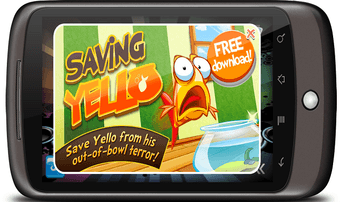 FriscoFoodie @WikimediaMientras que mostrar anuncios dentro de la aplicación me parece bien, algunos devs se vuelven locos y empiezan a inyectar anuncios incluso cuando no están usando la aplicación. Ves estas ventanas emergentes cuando estás usando alguna otra aplicación. A veces, ves anuncios en la pantalla de bloqueo cuando ni siquiera estás usando tu móvil. Esto es una locura.
FriscoFoodie @WikimediaMientras que mostrar anuncios dentro de la aplicación me parece bien, algunos devs se vuelven locos y empiezan a inyectar anuncios incluso cuando no están usando la aplicación. Ves estas ventanas emergentes cuando estás usando alguna otra aplicación. A veces, ves anuncios en la pantalla de bloqueo cuando ni siquiera estás usando tu móvil. Esto es una locura.
Ahora bien, algunas de estas aplicaciones pueden ser difíciles de encontrar, pero hay algunas maneras de hacerlo.
Tabla de contenidos [mostrar]
1. Actividad reciente
Si ha empezado a ver estos anuncios en su pantalla de bloqueo de Android sólo recientemente, es probable que una aplicación recién descargada sea la responsable del acto dudoso. Para alguien como yo, que regularmente pasa sus noches probando nuevas aplicaciones, las cosas se pueden descontrolar fácilmente.
Vaya a Play Store y haga clic en el icono del menú para ver más opciones. Haz clic en Mis aplicaciones y juegos.
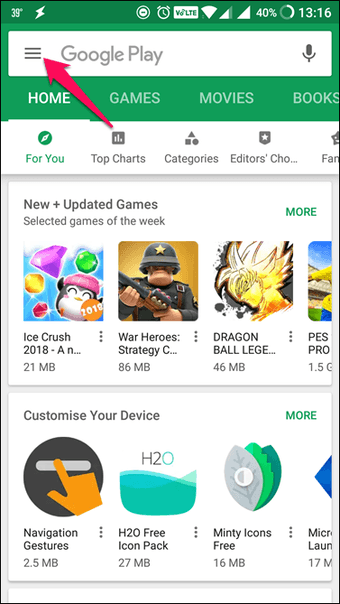
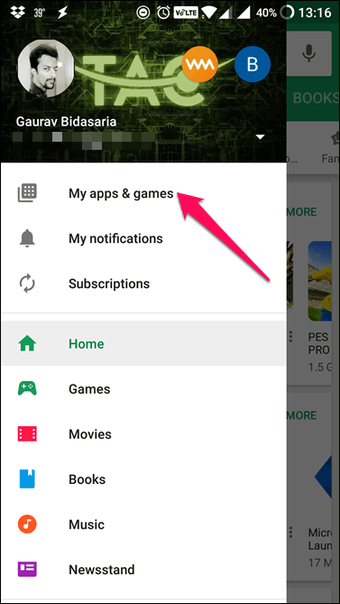
Hay tres pestañas, pero usted desea seleccionar la pestaña Instalado. Aquí puedes ordenar tus aplicaciones en diferentes órdenes, pero estamos buscando una aplicación usada recientemente. Por lo tanto, haz clic en el botón Sort y selecciona la opción Last Used.
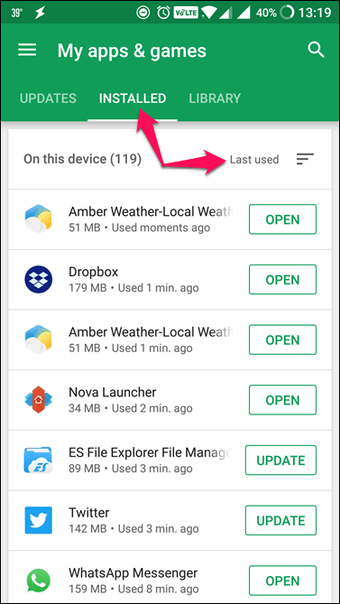
Las aplicaciones sombreadas que muestran anuncios en su pantalla de bloqueo suelen estar hiperactivas y aparecerán en la parte superior de la lista. Verá que están activas incluso si usted no lo está.
En mi caso, fue la aplicación Amber Weather la que también estaba sirviendo popups cuando estaba escribiendo esta guía. Tal vez sintió su propio final y quiso aprovechar al máximo su tiempo en mi droide. Desinstálala.
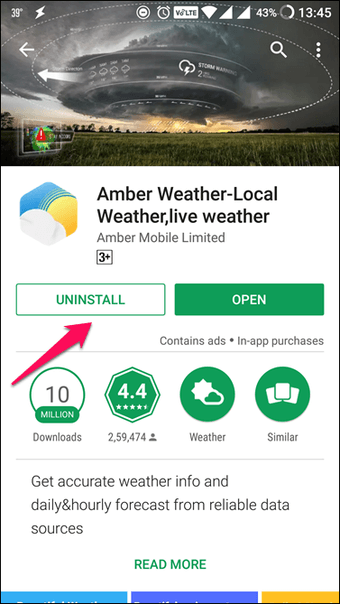
Es posible que haya más de una aplicación responsable de mostrar anuncios en la pantalla de bloqueo de su smartphone. Deberías dejar de ver esos molestos anuncios ahora. Si no, continúe leyendo.
2. 2. Permisos de aplicación
¿Por qué algunas aplicaciones son capaces de mostrar anuncios en la pantalla de bloqueo mientras que otras no pueden (o no quieren)? Permisos. Cada vez que descargas una aplicación, le estás dando permisos para hacer cosas en segundo plano sin tu consentimiento o conocimiento.
Este método tomará más tiempo y podría poner a prueba su paciencia pero, diablos, tendrá que hacerlo de todos modos. Básicamente, estaremos revisando los permisos de las aplicaciones para ver si se les permite «dibujar sobre otras aplicaciones».
Este permiso particular para aplicaciones permite a las aplicaciones servir anuncios cuando estás usando otras aplicaciones o en este caso, cuando la pantalla está bloqueada.
Por ejemplo, hay una aplicación llamada Peel Smart Remote que puede utilizar para controlar su TV, CA y otros productos electrónicos compatibles con la explosión de rayos infrarrojos. Un mando a distancia universal. Sólo que muestra anuncios como si no hubiera un mañana. Veamos qué podemos hacer al respecto.
Vaya a Configuración y abra Aplicaciones.
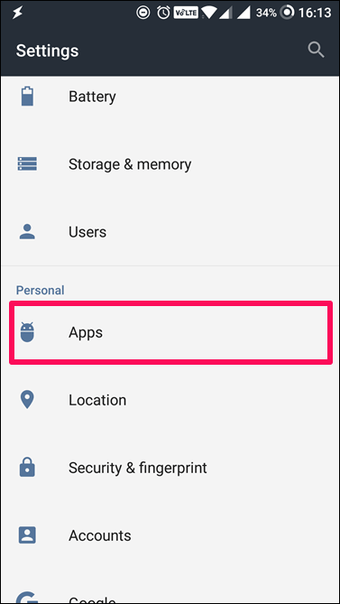
Dentro de las aplicaciones, dependiendo de tu modelo, tendrás que encontrar la opción Draw over other apps. También puede estar en Acceso Especial. En mi caso, estaba en Settings.
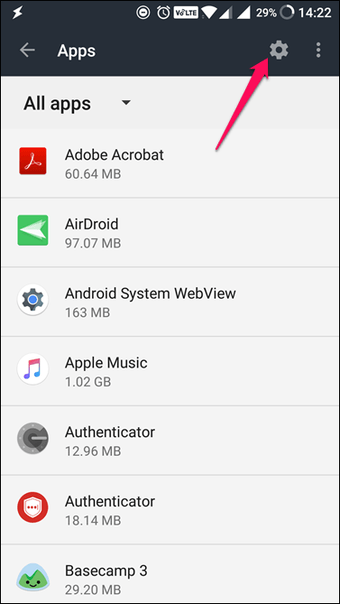
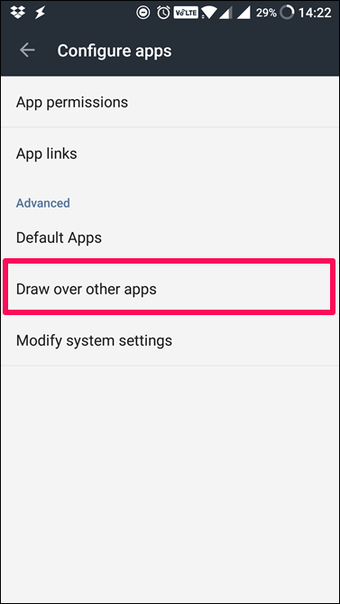
Aquí puedes ver todas las aplicaciones que tienen permiso para dibujar sobre otras aplicaciones. Ahora bien, algunas de estas aplicaciones necesitan este permiso para hacer su magia. Por ejemplo, Truecaller que aparecerá cada vez que reciba una llamada.
Revise la lista y aplique la lógica. ¿Esta aplicación realmente necesita dibujar sobre otras aplicaciones para funcionar correctamente? Encontré Peel Smart Remote, después de aplicar la misma lógica. Haga clic en la aplicación de la lista y debería ver un botón de cambio.
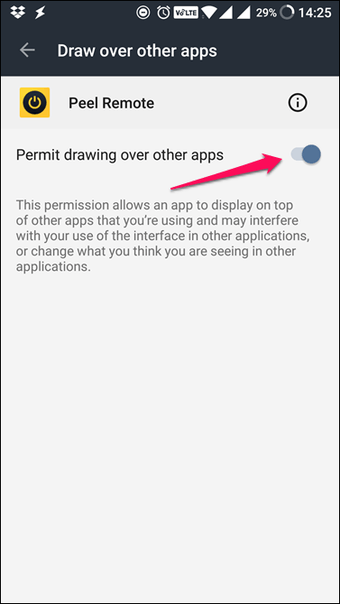
Lo ideal sería que estuviera desactivado si la aplicación no lo necesita para funcionar. Puedes desactivar el permiso o desinstalar la aplicación completamente y encontrar una alternativa. Esta será su llamada a make.
Continúe revocando el acceso a este permiso para cada aplicación que crea que puede ser la culpable hasta que se resuelva el problema. Hágalo una aplicación a la vez para saber cuál funcionó.
3. Diligencia debida
Incluso antes de instalar una aplicación, es una buena idea revisar las revisiones de la aplicación. Por ejemplo, cuando visito la página de la aplicación Peel Smart Remote, veo toneladas de reseñas con gente que utiliza la aplicación para mostrar demasiados anuncios. Aunque la puntuación de la reseña se ve bien ahora. ¿Quizás han puesto una actualización?
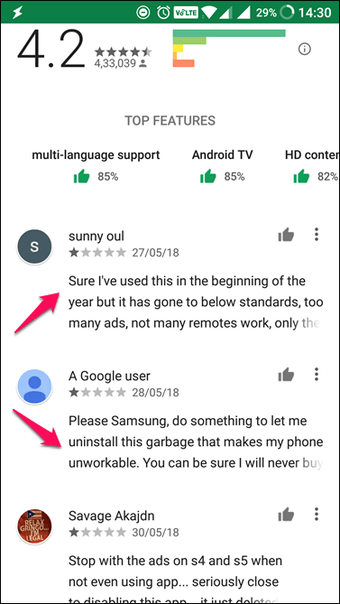
Lo siguiente que debes hacer es comprobar los permisos de la aplicación. Desplácese hasta el final de la página de la aplicación y encontrará los detalles del permiso.
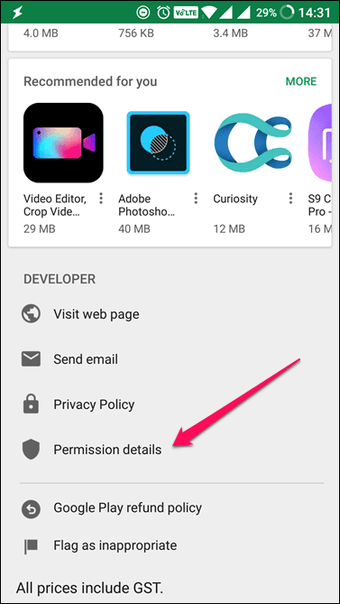
Haga clic en él para ver una lista de todos los permisos que la aplicación está pidiendo. Advertencia: algunos de estos permisos pueden hacerte enojar! De todas formas, el permiso que buscamos se encuentra generalmente bajo el título Other.
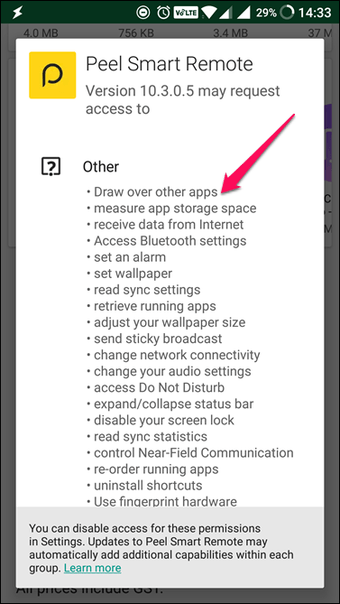
Recuperar el control
Recuerda que no todas las aplicaciones que piden permiso para dibujar sobre otras aplicaciones mostrarán anuncios en la pantalla de bloqueo de tu droide. Aquí es donde tu juicio hará efecto.